Linux文件系统管理之手工分区
添加新硬盘
我们在虚拟机上添加新硬盘,注意要先关闭虚拟机。在进行虚拟机安装的时候,我们给 Linux 系统分配了一块20GB的硬盘,现在添加一块 10GB的。
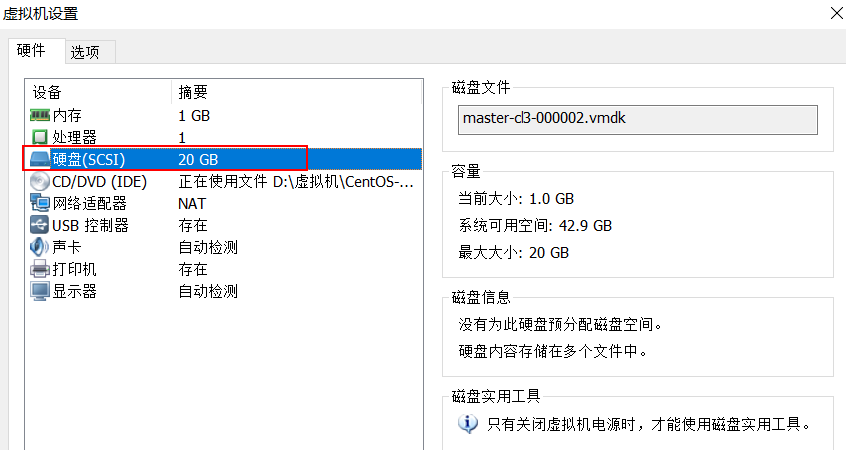
关闭虚拟机后我们选择硬盘,点击下面的 添加 按钮。

然后依次下一步,下一步,硬盘大小输入 10 GB即可,最后点击完成。
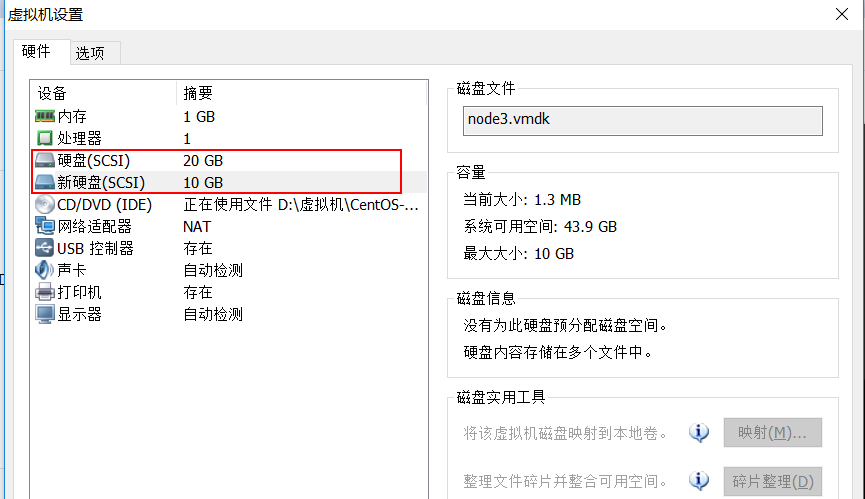
查看新硬盘:fdisk -l

使用 fdisk 命令分区
我们已经添加了硬盘,并且硬盘已经被系统识别了,现在就对其进行分区。执行下面命令
fdish /dev/sdb上面,我们输入 m 可以查看帮助,帮助如下:
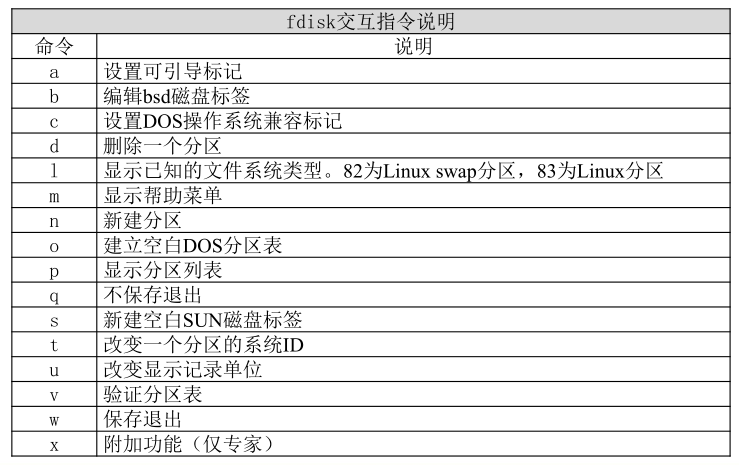
第一步:按 n 新建分区
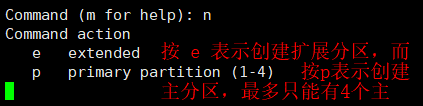
第二步: 按 p 创建主分区
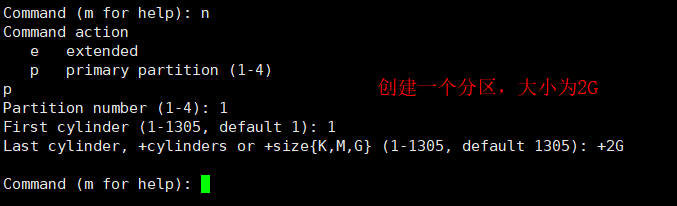
第三步:主分区创建完成,这里我们在演示创建扩展分区,按e创建扩展分区

这时候,如果再按n,则会出现创建逻辑分区的选项:


分区完成之后,我们要输入 w,保存退出
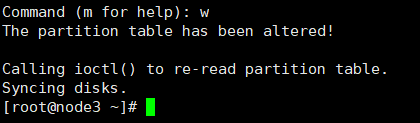
第四步:要想让分区有效,可以重启,或者执行下面命令
partprobe这是重新读取分区信息。下面的警告信息不管用。

第五步:查看分区信息 fdisk -l

第六步:格式化分区(注意不能格式化扩展分区)
mkfs -t ext4 /dev/sdb1
第七步:建立挂载点,并挂载分区
mkdir /disk1
mount /dev/sdb1 /disk1
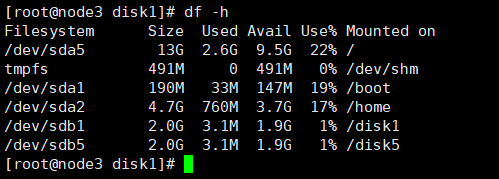
分区自动挂载
上面我们将硬盘分区,并进行了挂载,但是我们发现如果系统重启,那么分区又不见了,又需要我们重新挂载,那么怎么能实现系统重启自动挂载呢?
①、/etc/fstab 文件
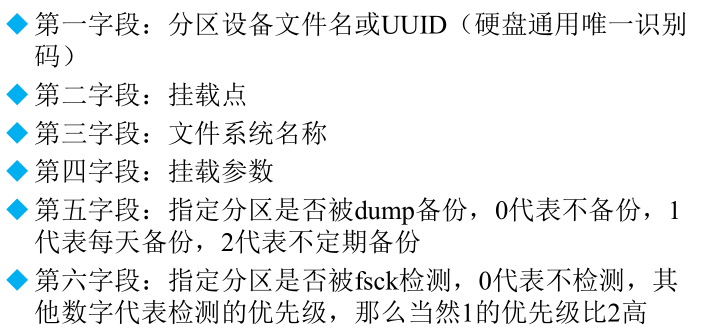
添加如下信息:
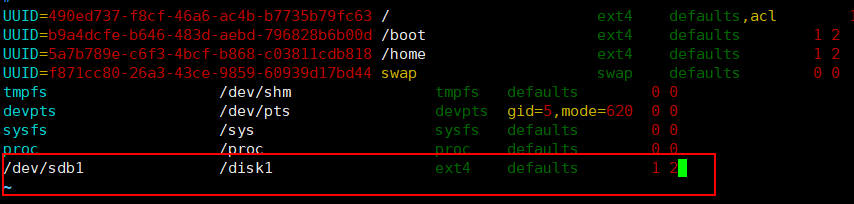
|
参考: |


 浙公网安备 33010602011771号
浙公网安备 33010602011771号